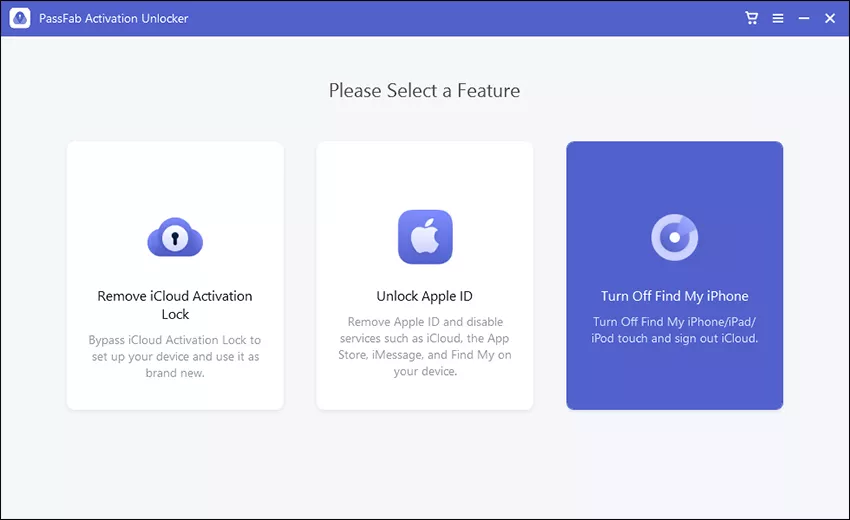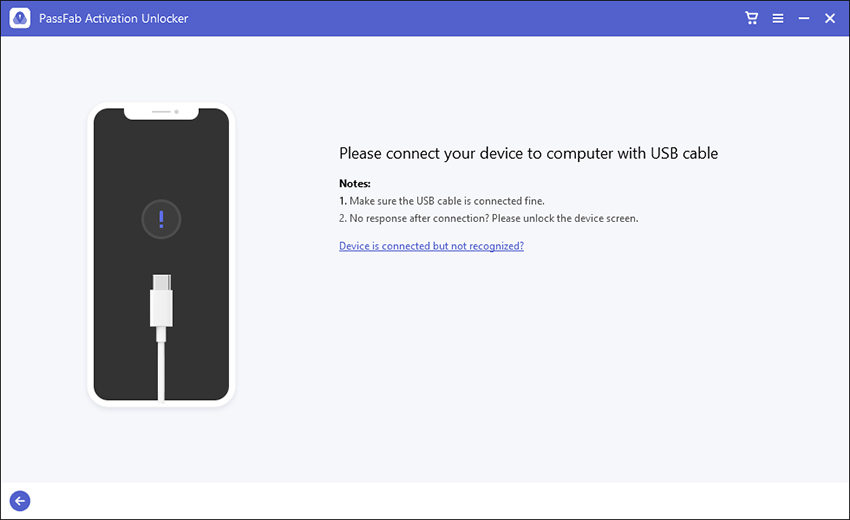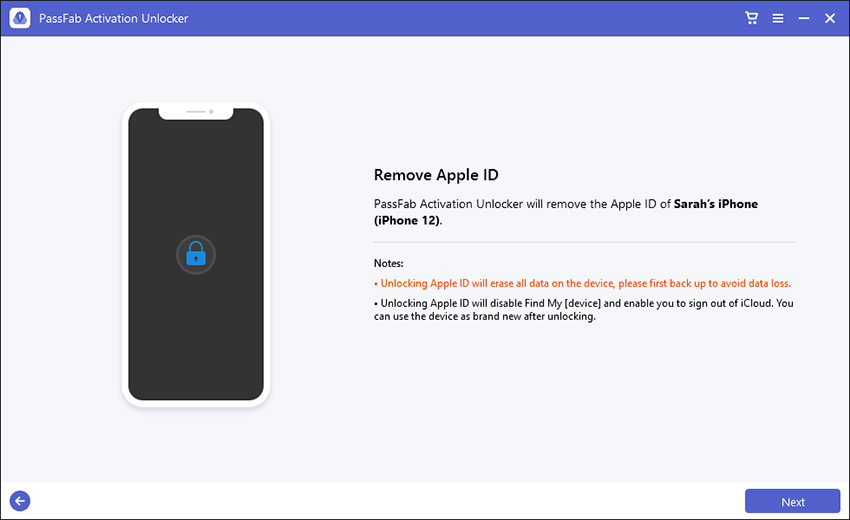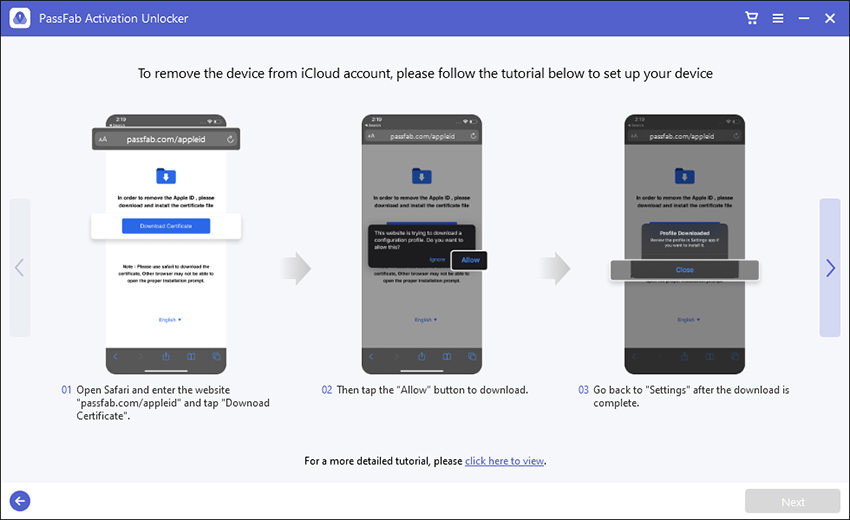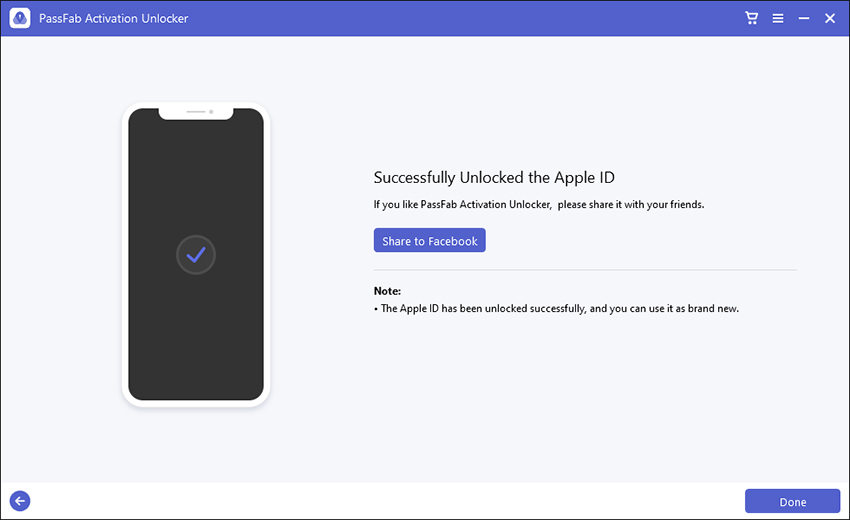Apple, iOS aygıtlarınızın konumunu izleyebilen bir uygulama ve hizmet sağlar; bu hizmet küreseldir, önceki iOS sürümlerinde (iOS 12 ve öncesi) iPhone'umu Bul ve iOS 15'te Find My olarak bilinir. İşletim Sistemi) iOS ve macOS'ta. Bu özelliği kapatmak istiyorsanız, bu makale size kapsamlı bir kılavuz sağlayacaktır. iOS 15'te şifre olmadan iPhone'umu Bul nasıl kapatılır ya da daha erken.
İCloud Şifresi Olmadan iPhone'umu Bul Nasıl Kapatılır
iPhone'umu Bul özelliği, kimsenin iPhone'unuzu parola olmadan kaldırmasına veya sıfırlamasına izin vermez, bu özelliği bir Apple Kimliği parolası sağlayarak devre dışı bırakmanız gerekeceği anlamına gelir. Devre dışı bırakacak parolanız yoksa, iPhone'unuzu sıfırlayamaz veya satamazsınız; ayrıca parolayı birden çok kez yanlış girmek Apple Kimliğinizi kilitleyebilir veya devre dışı bırakabilir.
Bir aygıt kilitliyse ve önceki Apple kimliğinin kilidini açana veya etkinleştirene kadar yeni bir hesap ekleyemiyorsanız. orası PassFab Activation Unlock İçeri girdiği için güvenilirdir çünkü cihazınızı kilitlemez ve sorunsuz bir şekilde işinizi halleder.
Parolayı hatırlamıyorsanız, bu çözüm tam size göre, en iyi ve önerilen çözüm PassFab Aktivasyon Unlocker'ı kullanmaktır. Sadece iPhone'unuzu bilgisayarınıza bağlayarak iPhone'umu Bul özelliğini kaldırabilen veya kapatabilen tek tıklamalı bir yazılımdır.
iPhone'umu Bul özelliğini kapatmak için aşağıda belirtilen adımları takip edebilirsiniz.
- Başarılı bir kurulumdan sonra, 3 özelliği görebileceksiniz. "iPhone'umu Bul"u seçin ve tıklayın.

- Şimdi iPhone cihazınızı bir kablo aracılığıyla PC'nize bağlamanız gerekiyor.

- PassFab Activation Unlockile başarılı bir bağlantı kurmayı başardıysanız, Apple ID ve iCloud hesabını atlamak için "İleri"ye basın.

- Cihazınızı kurmak için ekrandaki talimatları izleyin.

- İşlem tamamlandıktan sonra cihazınızı ayarlamak için Apple Kimliğinizle giriş yapabilirsiniz. Çıkmak için Bitti'ye basın.

Ekstra İpuçları: Parolayla iPhone'umu Bul Nasıl Kapatılır
Bu özelliği bir parola ile açmak istiyorsanız şunları yapabilirsiniz: "Ayarlar" > "iCloud" > "iPhone'umu Bul" seçeneğine gidin > ve özelliği devre dışı bırakmak için "Apple Kimliği" parolasını girin.
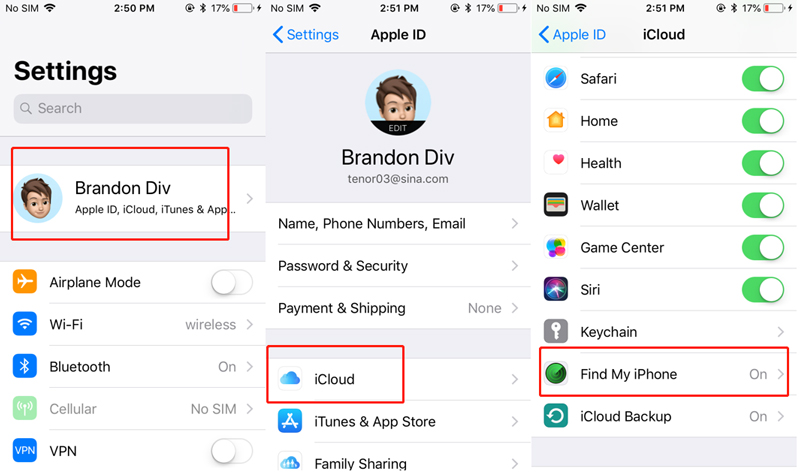
Daha Fazla İpucu: Farklı iOS Sürümlerinde iPhone'umu Bul'u Kapatma Arasındaki Fark Nedir?
Yukarıda belirtildiği gibi, iPhone'umu Bul özelliği, iOS 12 veya önceki sürümlerde çalışan iOS aygıtlarını bulur. Burada, farklı iOS sürümlerinde iPhone'umu Bul'un farkını bulacaksınız.
iOS 12 ve Daha Öncesi : iOS'un iOS 12 veya önceki sürümlerinde iPhone'umu Bul, kullanıcıların Apple aygıtlarının kaybolması veya çalınması durumunda yerini bulmasına ve korumasına yardımcı olur. Kullanıcılar Ses Çalabilir, Kayıp Modu Etkinleştirebilir ve cihazı izleyebilir, cihazın Haritadaki canlı konumunu kontrol edebilir ve ayrıca iPhone'u Silebilir. Kullanıcılar kayıp cihazı bir harita üzerinde görebilir ancak arkadaşlarınızı ve ailenizi bulamadığından bu amaç için kullanıcının Find My Friends uygulaması gerekir.
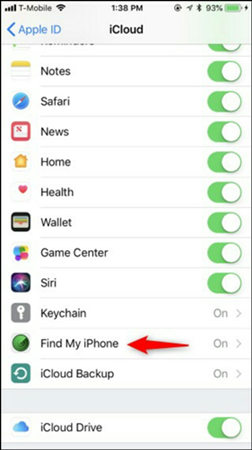
iOS 13/14/15 beta: iOS 13 veya iOS 14 veya 15 beta sürümünde iPhone'umu Bul ve Arkadaşlarımı Bul özellikleri, her iki uygulamayı tek bir uygulamada birleştiren Find My ile değiştirilir. Bu, kullanıcının Ses Çalabileceği, Kayıp Modu Etkinleştirebileceği, iPhone'u Silebileceği ve arkadaşlarınızı ve ailenizi tek bir uygulama ile bulabileceği anlamına gelir.
Özet
Bu makalede, iOS 15'te şifresiz iPhone'umu bulmanın nasıl kapatılacağı anlatılmaktadır. iPhone'umu Bul, telefonunuzun yerini tespit edebilen ve herhangi birinin sıfırlamasını önleyen bir özelliktir, iCloud'dan çıkış yap . Makalenin ilk kısmı, özelliği atlamanın kolay yolunu açıklar ve her iOS cihazında sorunsuz çalışan ve işi halleden PassFab Activation Unlockile iPhone'u sıfırlamanıza yardımcı olur. Makalenin ikinci bölümünde, iOS yazılımının farklı sürümlerinde iPhone'umu Bul özelliği açıklanmaktadır.